La creación de videos educativos ayuda a los estudiantes a aprender mejor, incluso cuando las clases son presenciales. Pero, ¿cómo se crean videos educativos y cómo se sabe si son efectivos?
¡Buenas noticias! Hacer excelentes videos educativos no tiene por qué ser difícil. De hecho, con las herramientas y los conocimientos adecuados (y una plantilla gratuita), puede ser increíblemente fácil crear videos efectivos y atractivos que mejoren los resultados de los estudiantes.
Te mostraré cómo.
Esto es lo que aprenderá:
- ¿Qué es un video educativo?
- ¿Qué hace que un video educativo sea bueno?
- Los seis pasos para el éxito de los videos educativos.
- Cómo asegurarse de que su video educativo sea accesible.
¿Qué es un video educativo?
Un video educativo es un video para educar a alguien sobre un tema específico o una colección de temas.
Pero, ¿en qué se diferencia eso de un video instructivo? ¿En qué se diferencia de un video instructivo o de capacitación?
Si bien los videos instructivos, instructivos y de capacitación son educativos, generalmente se enfocan más en enseñar una habilidad o un conjunto de habilidades.
En el espacio de la educación superior (o incluso K-12), los videos educativos pueden ir mucho más allá de las habilidades y los procedimientos. Estos videos enseñan conceptos abstractos, teoría y mucho más.
En el contexto de este artículo, nos centraremos en videos para uso en educación superior en lugar de videos instructivos o capacitación en el lugar de trabajo.
Tenga en cuenta, sin embargo, que la mayoría de los consejos y técnicas de este artículo, si no todos, se aplicarán a cualquier tipo de video destinado a instruir o informar.
¿Por qué son importantes los videos educativos?
Al considerar si hacer un video educativo o un curso en lugar de tener una sesión de clase en línea en vivo, debemos considerar las fortalezas y debilidades de ambos formatos.
Pero incluso las clases que son 100 % presenciales o presentan un formato combinado presencial y en línea se benefician de los videos educativos.
Sesiones de video en vivo
Si bien las sesiones en vivo a través de Zoom, Google Meet u otros sistemas similares tienen su lugar, también tienen desventajas significativas.
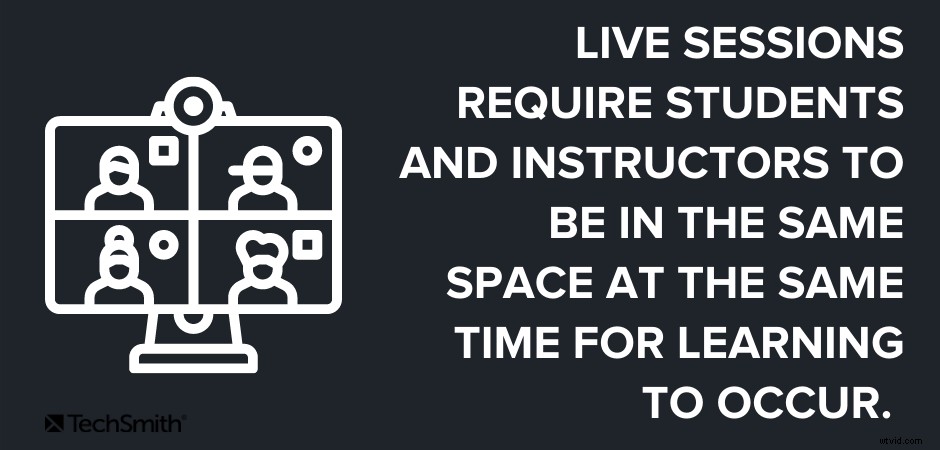
Las sesiones en vivo intentan imitar la experiencia de aprendizaje cara a cara. Requieren que los estudiantes y los instructores estén en el mismo espacio (virtual) al mismo tiempo para que ocurra el aprendizaje.
Esto puede ser una gran desventaja para los estudiantes en diferentes zonas horarias, estudiantes que deben compartir recursos tecnológicos con otros en el hogar o aquellos que pueden tener acceso limitado a Internet de alta velocidad.
Aprendizaje en video a pedido
Con videos educativos pregrabados, los estudiantes pueden ver lecciones y conferencias en su propio horario, consumiendo tanto o tan poco contenido como puedan. Los estudiantes pueden regresar y volver a mirar o revisar el contenido según sea necesario. Eso es excelente para estudiar para los exámenes o para estudiantes que solo necesitan un poco más de tiempo para considerar o absorber contenido importante.
El aprendizaje a pedido también permite a los estudiantes interactuar mejor con el contenido del curso a través de cuestionarios integrados directamente en los videos del curso y más.
Mientras tanto, los instructores pueden medir el compromiso de los estudiantes con el contenido a través de los resultados de las pruebas y análisis de video. Además, al asignar puntos por mirar videos, los instructores pueden dar más incentivos para mirar y prestar atención.
Finalmente, ya sea que esté enseñando a 10, 1000 o 10 000 estudiantes, el contenido se adapta al tamaño que necesite. Y, debido a que los alumnos consumen el contenido cuándo y cómo es adecuado para ellos, no hay restricciones de zonas horarias o ubicaciones geográficas.
📚 Lectura recomendada: Cómo cambiar a la enseñanza en línea:la guía definitivaPor qué los educadores y los estudiantes prefieren videos educativos:
- Máxima flexibilidad para estudiantes y profesores.
- Fácilmente escalable.
- El contenido se puede refinar y mejorar según sea necesario.
- Sin restricciones de lugar/hora de instrucción.
- Complementa el tiempo de aprendizaje sincrónico al extender la vida útil del contenido.
- Motiva a los estudiantes a interactuar con el contenido del curso, los instructores y sus compañeros.
- El contenido se puede reutilizar para otros cursos sin tener que presentarlo en vivo una y otra vez.
- El contenido se puede utilizar en entornos de aprendizaje mixto cuando hay cursos presenciales disponibles.
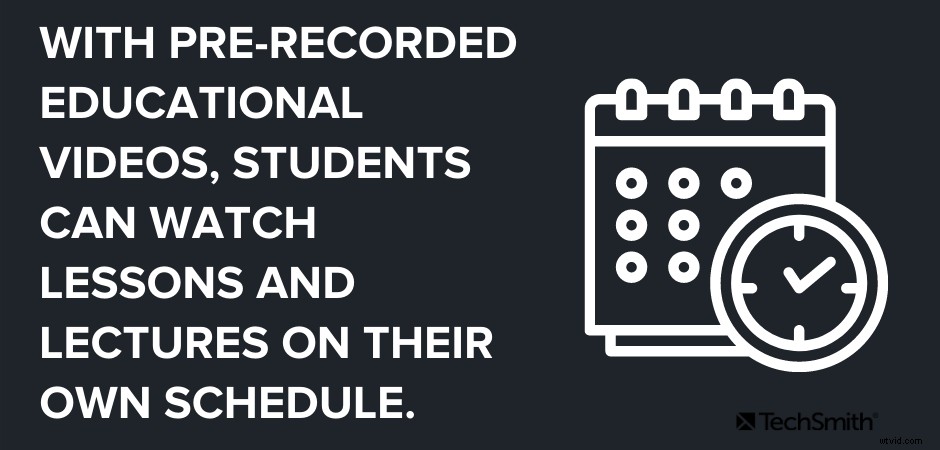
Tipos comunes de videos educativos
Los videos educativos no se limitan a cosas como conferencias grabadas. Dependiendo de la necesidad, puede crear videos para todas las partes de su curso. Estos pueden incluir:
- Grabaciones de conferencias
- Vídeos de introducción
- Videos de navegación del curso/programa de estudios
- Videos de comentarios sobre tareas o proyectos
- Vídeos de vista previa de nueva semana/tema
También hay diferentes estilos entre los que puede elegir:
- Transmisiones de pantalla
- Vídeos animados
- Videos explicativos
- Grabaciones de presentaciones
- Vídeos de cámara en primera persona
¿Qué hace que un video educativo sea bueno?
Al igual que la enseñanza tradicional, hay más en la creación de un buen video educativo que simplemente presentarse.
Involucre a sus estudiantes
Los excelentes videos educativos, como las excelentes lecciones en persona, deben ser atractivos para los estudiantes, manteniéndolos interesados y escuchando activamente.
Hay muchas maneras de garantizar que los videos educativos sean atractivos, pero quizás la forma más importante es asegurarse de inyectar su personalidad. Las conferencias en video frías e impersonales son aburridas y casi seguramente harán que sus estudiantes se desconecten.
Al igual que sus conferencias cara a cara, su entusiasmo por el contenido del curso debe brillar. Haga que sus alumnos estén tan entusiasmados por aprender el material como usted por enseñárselo.
También puede incluir cosas como cuestionarios interactivos para mantener a los estudiantes alerta y puntos de acceso de video que les permitan buscar más información sobre temas que les interesen.
Ajusta el tamaño de tus videos
La sabiduría común sobre la duración de los videos educativos es "cuanto más corto, mejor". Y, si bien esa es una buena guía, es más exacto decir que sus videos deben tener la duración adecuada para el tema.
Debido a que podemos estar acostumbrados a sesiones de clase presenciales más largas, es tentador hacer lo mismo con el video. Pero para aprovechar verdaderamente las ventajas de este tipo de aprendizaje, sus videos deben ser fácilmente digeribles.
Dependiendo del tema, pueden ser dos minutos o 20 minutos.
Tenga en cuenta la carga cognitiva de sus alumnos, la dificultad del contenido de aprendizaje y los objetivos de aprendizaje del video.
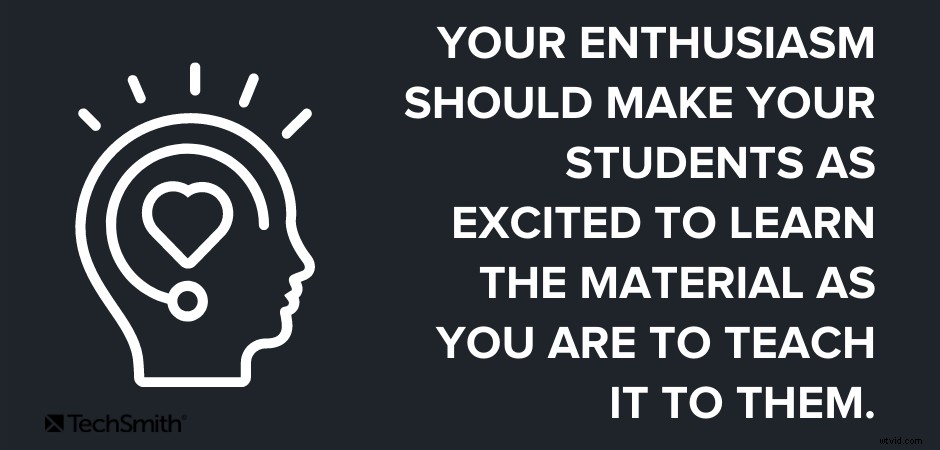
Lo más importante es que no intentes hacer demasiado. Recuerda que siempre puedes dividir los conceptos más complejos en videos más pequeños para que sean más comprensibles.
📚 Lectura recomendada: ¿Cuánto deben durar sus videos instructivos?Mantente enfocado
Asegurarse de que sus videos se centren en un solo tema o en una selección de temas relacionados está directamente relacionado con la duración del video y la participación. Los videos que intentan hacer demasiado o que serpentean de un tema a otro son menos efectivos y harán que los estudiantes pierdan interés.
Asegúrese de que cada video tenga un objetivo de aprendizaje claro y luego haga el video que logre ese objetivo, nada más y nada menos.
Centrar las necesidades de tus alumnos
Esto puede parecer obvio, pero vale la pena mencionarlo. Cualquier contenido de aprendizaje, video u otro, debe centrarse en las necesidades de sus estudiantes. ¿Qué necesitan saber sus estudiantes para tener éxito? Pero lo más importante, ¿qué NO necesitan?
Esto va más allá del puro contenido. Piense en cosas como cómo los estudiantes consumirán el contenido. ¿La mayoría de ellos estarán en una computadora tradicional? ¿Estarán en dispositivos móviles? ¿Escucharán con sonido o confiarán en los aspectos visuales?
Saber lo que sus estudiantes necesitan y esperan contribuirá en gran medida a garantizar su éxito.
Cómo hacer un video educativo
1. Comience con un plan
Como se señaló anteriormente, cada video educativo debe tener un objetivo de aprendizaje. Una vez que sepa qué debe lograr su video, cree un plan que lo haga.
No todos los videos necesitarán tener un alto grado de pulido profesional, pero presionar el botón de grabación antes de que estés preparado no será tan efectivo como deseas.
Para videos menos formales, como proporcionar comentarios sobre los proyectos de los estudiantes, considere un repaso rápido de lo que pretende grabar para asegurarse de que sabe lo que quiere cubrir.
Aquí hay algunas otras cosas a considerar.
Reúna toda la información que necesite
Los mejores videos incluirán activos visuales y otros elementos que ayuden a mantener la atención del espectador.
Tome cualquier otro recurso relevante que pueda necesitar, como imágenes que desee incluir, etc.
Escribir un guión
Nada arruina un buen video más rápido que muchas dudas, ums y uhs mientras intentas recordar lo que querías decir a continuación.
Tener un guión también lo ayuda a sonar más profesional y ayuda a preservar el enfoque de su video.
Los mejores guiones incluirán, palabra por palabra, todo lo que pretenda decir. Tomarse el tiempo para escribir esto antes de grabar ayuda a garantizar que cubrirá todo lo que desee sin el peligro de desviarse hacia temas no relacionados.
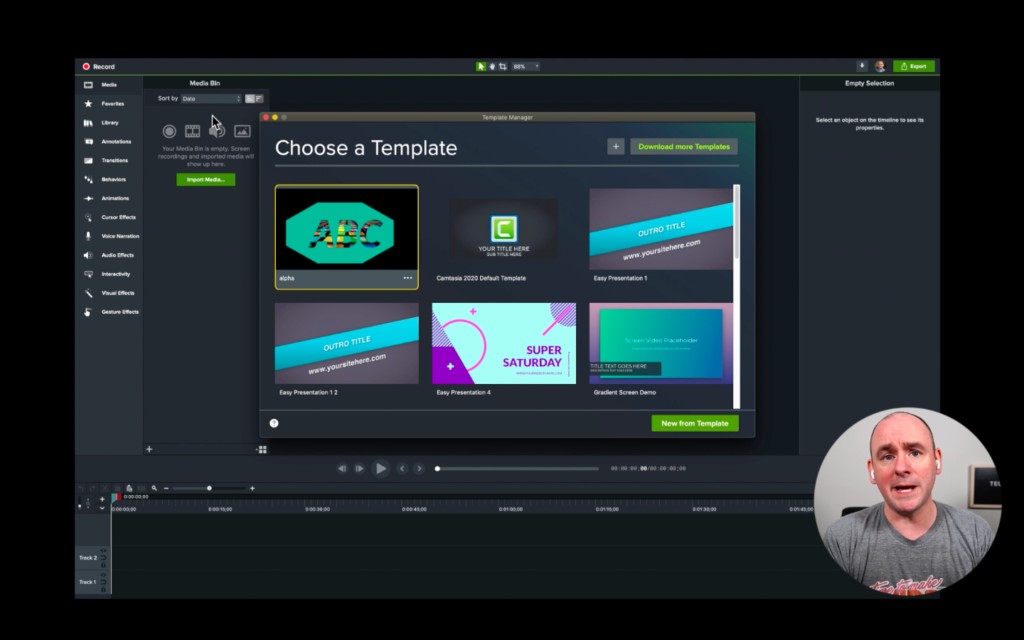
Comience delineando los puntos que desea resaltar y luego escriba el guión completo basado en ese esquema.
Un guión también te da la oportunidad de practicar antes de grabar, lo que significa que será menos probable que cometas errores.
Incluso si no desea crear un guión completo, al menos, cree una lista de los puntos de conversación que desea cubrir.
Considere crear un guión gráfico
Si su video educativo incluirá imágenes de cámara, un guión gráfico lo ayuda a visualizar cómo se verán todas sus tomas antes de filmar. Te ahorrará tiempo a largo plazo.
Los bocetos rápidos y las figuras de palitos están perfectamente bien para videos en vivo. Para un screencast o una grabación de pantalla, puede usar una serie de capturas de pantalla simples para mostrar aproximadamente lo que planea mostrar con la narración.
Si su video no usará el video de la cámara, o si el video de la cámara ya se grabó y simplemente lo está ensamblando en el producto final, probablemente no necesite un guión gráfico.
2. Graba tu voz en off
Con su guión en la mano, es hora de grabar su voz en off. TechSmith Camtasia viene con una función de grabación de voz integrada y fácil de usar y puede ser una excelente opción.
Pero también quiero aprovechar esta oportunidad para presentarles TechSmith Audiate.
Audiate lleva la grabación y edición de voz en off a un nivel completamente diferente al transcribir su voz en tiempo real, mientras graba. Luego, literalmente puede editar su audio como si editara texto en un documento.
Entonces, en lugar de mirar una forma de onda y tratar de averiguar exactamente lo que dijo y dónde puede verlo directamente en su pantalla.
Audiate incluso marca automáticamente todos sus "ums", "uhs" y otras dudas para que pueda encontrarlos y eliminarlos fácilmente. Incluso puede eliminarlos todos a la vez.
¿Ya tienes una voz en off grabada? Importarlo a Audiate y lo transcribirá por usted.
Cuando haya terminado, guarde el archivo de audio e impórtelo en Camtasia. Incluso puede exportar el texto editado como una transcripción o como un archivo SRT para subtítulos.
He estado haciendo trabajos de grabación de audio y video durante años, y me siento bastante cómodo usando software de grabación de audio profesional como Adobe Audition o Audacity, pero si estoy haciendo trabajo de voz en off, uso Audiate porque es la mejor y más fácil manera para grabar voces en off.
Nota:para algunos videos, es posible que no necesite o no quiera grabar su voz en off por separado de su video. Para esos videos, te recomiendo que grabes tu voz en off directamente en Camtasia.
3. Graba tu vídeo educativo
Si su video incluirá alguna grabación de pantalla, comience por limpiar el escritorio de su computadora de cualquier desorden. Permitir que sus alumnos vean más de su personalidad no necesariamente incluye ver todos sus archivos.
Luego, abra cualquier aplicación de software que necesite mostrar, como un navegador, Microsoft PowerPoint, etc.
📚 Lectura recomendada: Cómo grabar conferencias:3 métodos para el éxito del aprendizaje en líneaAbre Camtasia, haz clic en el botón Nueva grabación.
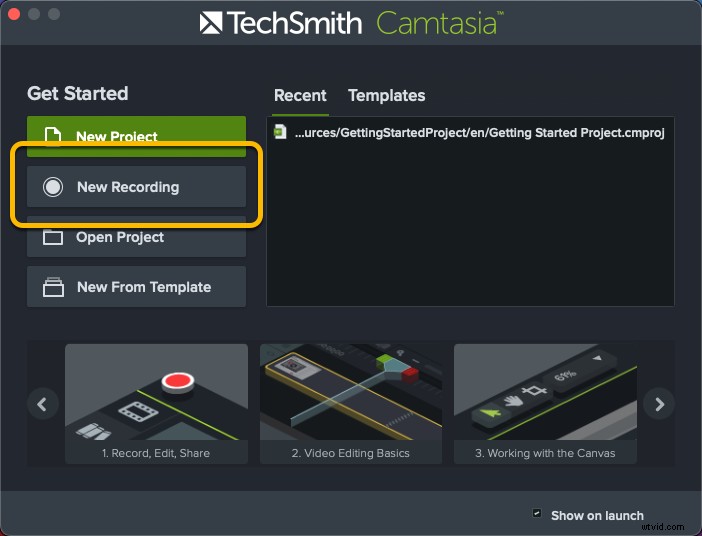
Seleccione la pantalla que desea grabar, active o desactive su cámara web, elija su micrófono y active o desactive el audio del sistema.
Camtasia le permite grabar su pantalla y grabar una cámara web al mismo tiempo, para que pueda mostrar su rostro a sus alumnos mientras da una conferencia, brinda comentarios, etc.
Luego, seleccione el monitor y/o la ventana que desea grabar. También puede grabar toda su pantalla si es necesario.
Seleccione su micrófono y si necesita o no que la grabación incluya el audio de su sistema. Luego, puede seleccionar su cámara web si desea incluir su rostro en la grabación.
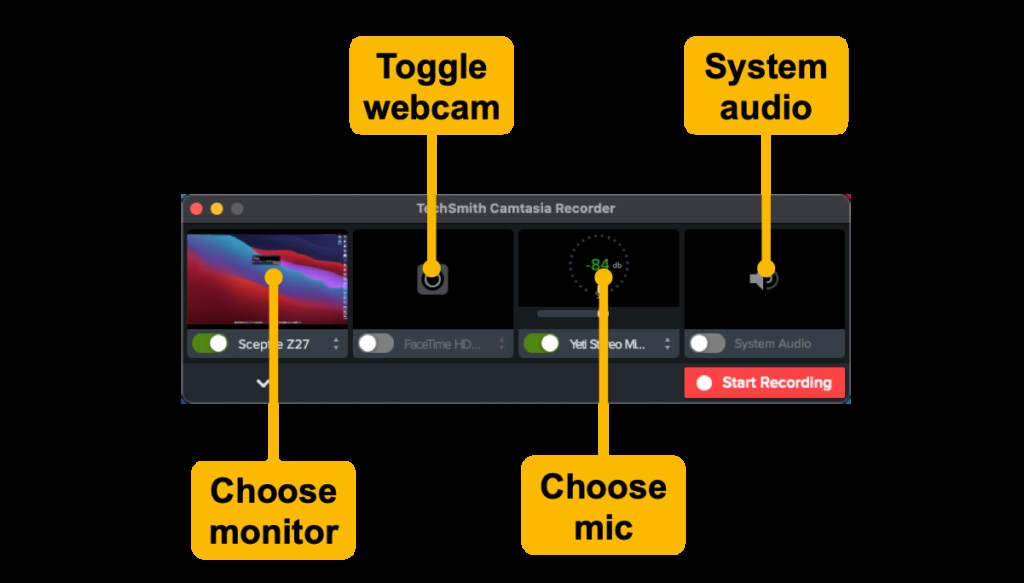
Una vez que haya hecho sus selecciones, haga clic en Iniciar grabación, espere la cuenta regresiva de tres segundos y estará en camino.
Recuerda, si te equivocas o cometes un error mientras grabas, continúa. Haz una pausa por un momento y reinicia desde el lugar justo antes de que cometiste el error. Puedes arreglarlo todo en el proceso de edición.
Cuando termine de grabar, haga clic en el botón de detener. Camtasia agregará automáticamente su grabación a la línea de tiempo en un nuevo proyecto de Camtasia.
4. Importa cualquier otro recurso necesario
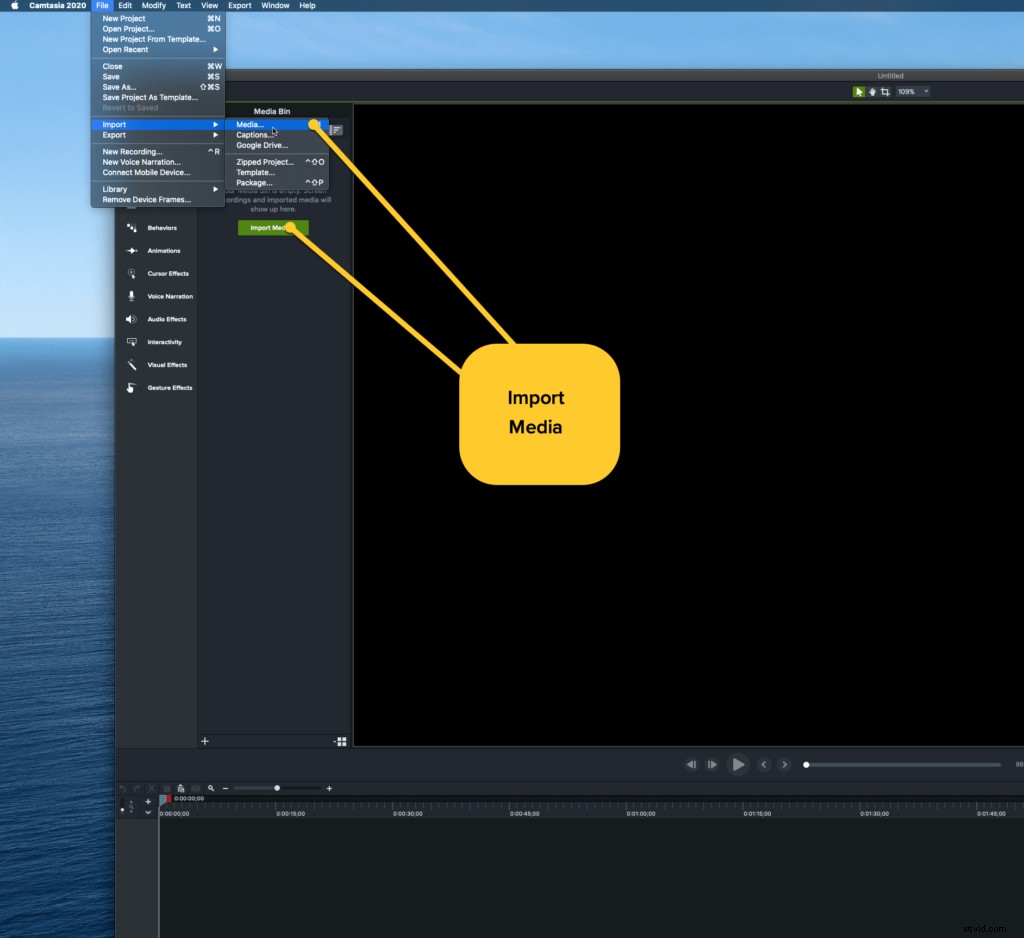
Si su video incluirá otras imágenes o activos, como música, capturas de pantalla u otras imágenes, u otros videos, impórtelos haciendo clic en Importar medios y navegue a la carpeta donde se encuentran sus activos.
Camtasia también puede importar diapositivas de PowerPoint directamente, lo cual es una característica fantástica si su video incluirá una plataforma de diapositivas.
Luego, arrastre sus activos a la línea de tiempo donde los necesita. Siempre puedes moverlos según sea necesario más adelante.
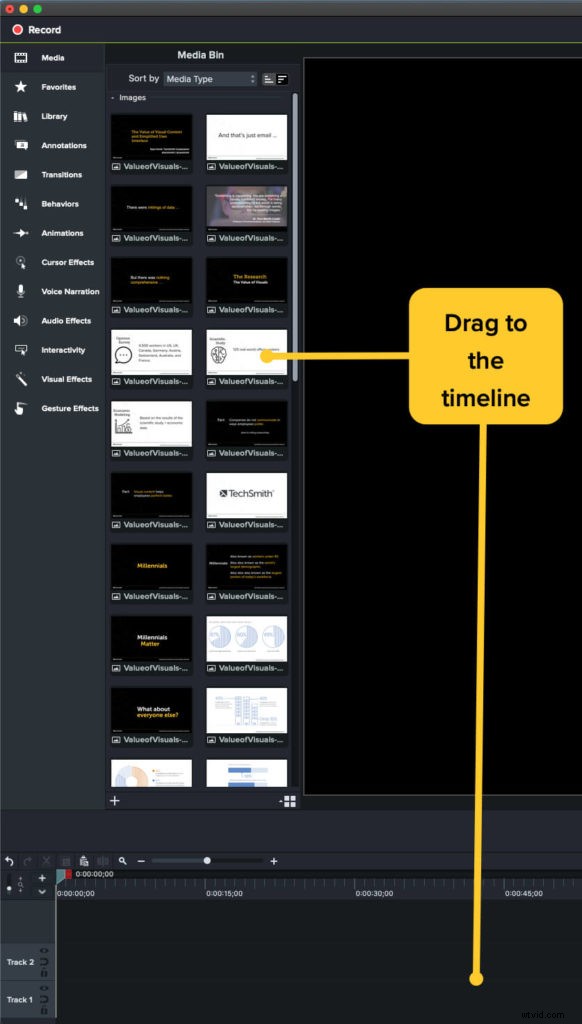 📚 Lectura recomendada: La mejor manera de grabar voz en off para PowerPoint
📚 Lectura recomendada: La mejor manera de grabar voz en off para PowerPoint 5. Edita tu video (pista:¡usa una plantilla!)
Esto puede sonar intimidante, pero en realidad no lo es. Camtasia hace que sea increíblemente fácil editar videos. Si puede arrastrar y soltar, puede hacer esto.
Y, si usa una plantilla, es aún más fácil.
Las plantillas ayudan a estandarizar y simplificar el proceso de edición al proporcionar una estructura. Puede ajustar la plantilla según sus necesidades, pero le brinda un punto de partida mucho más cercano al producto terminado que editar sin una plantilla.
Y, si recién está comenzando a hacer videos, las plantillas pueden ayudarlo a eliminar algunas conjeturas del proceso.

Para usar una plantilla en Camtasia, vaya a Archivo> Nuevo proyecto a partir de plantilla. Camtasia cargará automáticamente los activos en su contenedor de medios y también colocará algunos en la línea de tiempo.
Luego, abra su grabación de pantalla desde su biblioteca y arrástrela a la línea de tiempo y sobre el marcador de posición de la plantilla. Cuando el marcador de posición se vuelve verde, puede liberar la grabación y elegir "Ripple Replace".
Luego, haz las ediciones que necesites. Para obtener una explicación más detallada y un tutorial, consulte el video de arriba.
Y consulte esta publicación sobre 5 plantillas de video para ayudarlo a crear su curso en línea.
Editar videos puede significar muchas cosas dependiendo de lo que necesites. Puede ser tan simple como asegurarse de que su audio e imágenes estén sincronizados con una serie más compleja de cortes y otras acciones para unir sus diversos recursos en un mensaje coherente.
📚 Lectura recomendada: Cómo editar vídeo6. Comparte tu vídeo
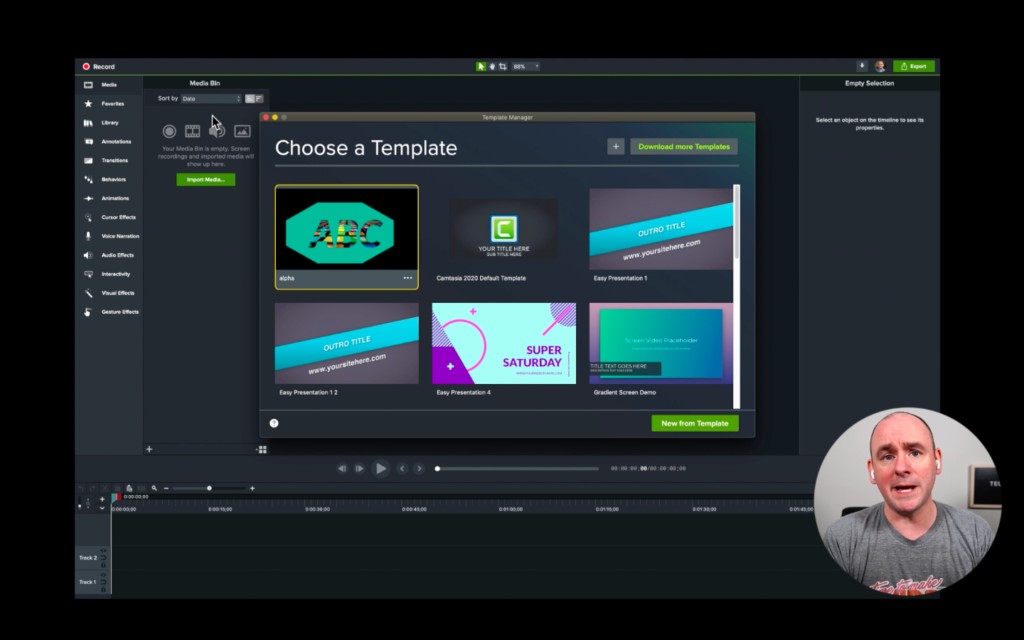
Una vez que termine de editar su video, estará listo para compartir. Camtasia le permite guardar el archivo localmente o en una unidad de red, o puede compartirlo en cualquiera de varios destinos populares como YouTube, Vimeo, Dropbox, Google Drive, Screencast y más.
Simplemente haga clic en Exportar y elija su destino.
Luego, simplemente comparta el enlace o cargue su archivo en su sistema de gestión de aprendizaje.
📚 Lectura recomendada: 5 errores que debe evitar al agregar videos al aprendizaje en líneaCómo hacer que los videos educativos sean accesibles
Al crear videos para educación superior o K-12, la accesibilidad del contenido para personas con discapacidades es esencial para garantizar que todos puedan acceder y comprender el contenido.
Pero aquí hay una pista:el contenido accesible en realidad es mejor para todos.
Estos son algunos consejos para garantizar que el contenido de su video sea accesible.
Agregar subtítulos
Cada video educativo que hagas debe incluir subtítulos. Los subtítulos aseguran que cualquier palabra hablada junto con cualquier sonido o efecto de sonido relevante se muestre en la pantalla para que las personas sordas o con dificultades auditivas puedan leerlas.
Sin ellos, su video no cumplirá con los requisitos necesarios de accesibilidad.
Pero los subtítulos tienen una ventaja adicional: también son geniales para cualquier persona que no pueda ver su video con el volumen alto (o que pueda estar viendo en un ambiente ruidoso) o para cualquiera que quiera poder leer para asegurarse de que la ortografía sea correcta.
Asegúrese de usar subtítulos ocultos en lugar de subtítulos abiertos para asegurarse de que los estudiantes puedan activarlos o desactivarlos según sea necesario.
Hacer una transcripción de video
Una transcripción de video es una versión de texto de su video. Son útiles tanto para las personas sordas o con problemas de audición como para las ciegas o con problemas de visión. Los espectadores con problemas de audio pueden leer la transcripción directamente, mientras que los que tienen problemas de visión pueden usar un lector de pantalla para acceder al contenido.
Recuerde, si grabó su voz en off en Audiate, puede exportar sus subtítulos y transcripciones directamente desde su grabación, ahorrándole mucho tiempo.
Crea una descripción de audio
Una descripción de audio es una pista narrativa agregada a su video que describe detalles visuales importantes para las personas ciegas o con problemas de visión. Las descripciones de audio generalmente se agregan durante las pausas naturales en el diálogo o la voz en off para evitar la distracción de otros detalles de audio importantes.
Si los videos se crean teniendo en cuenta la accesibilidad desde el principio, las descripciones de audio probablemente no sean necesarias, siempre que los elementos visuales importantes del video se describan en la pista de audio. O, si su video es solo usted hablando a su cámara web, probablemente no necesite una descripción de audio.
📚 Lectura recomendada: Cómo agregar títulos o subtítulos a un videoLos videos educativos ayudan a garantizar el éxito de los estudiantes
Usted sabe que los excelentes videos educativos mejoran los resultados de los estudiantes. Y ahora sabe que crear los videos educativos más efectivos y atractivos para los estudiantes no tiene por qué ser difícil. Con un buen plan, TechSmith Camtasia y una plantilla gratuita, puede ayudar a sus alumnos a aprender mejor con videos.
